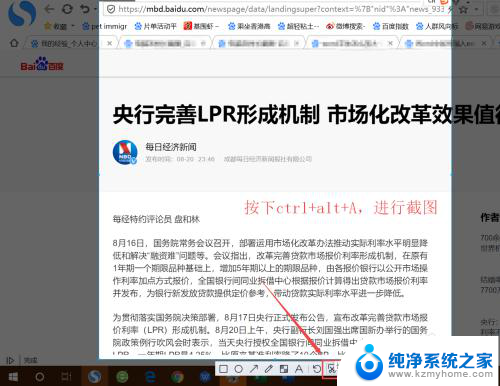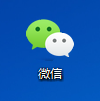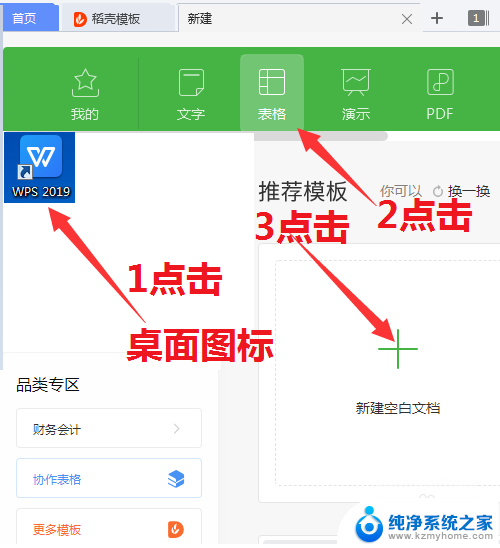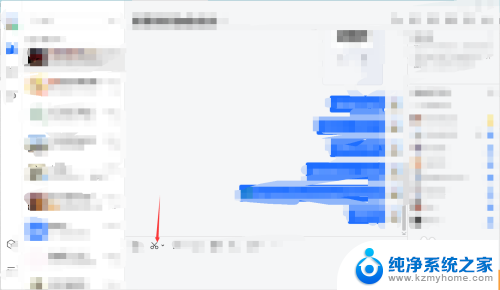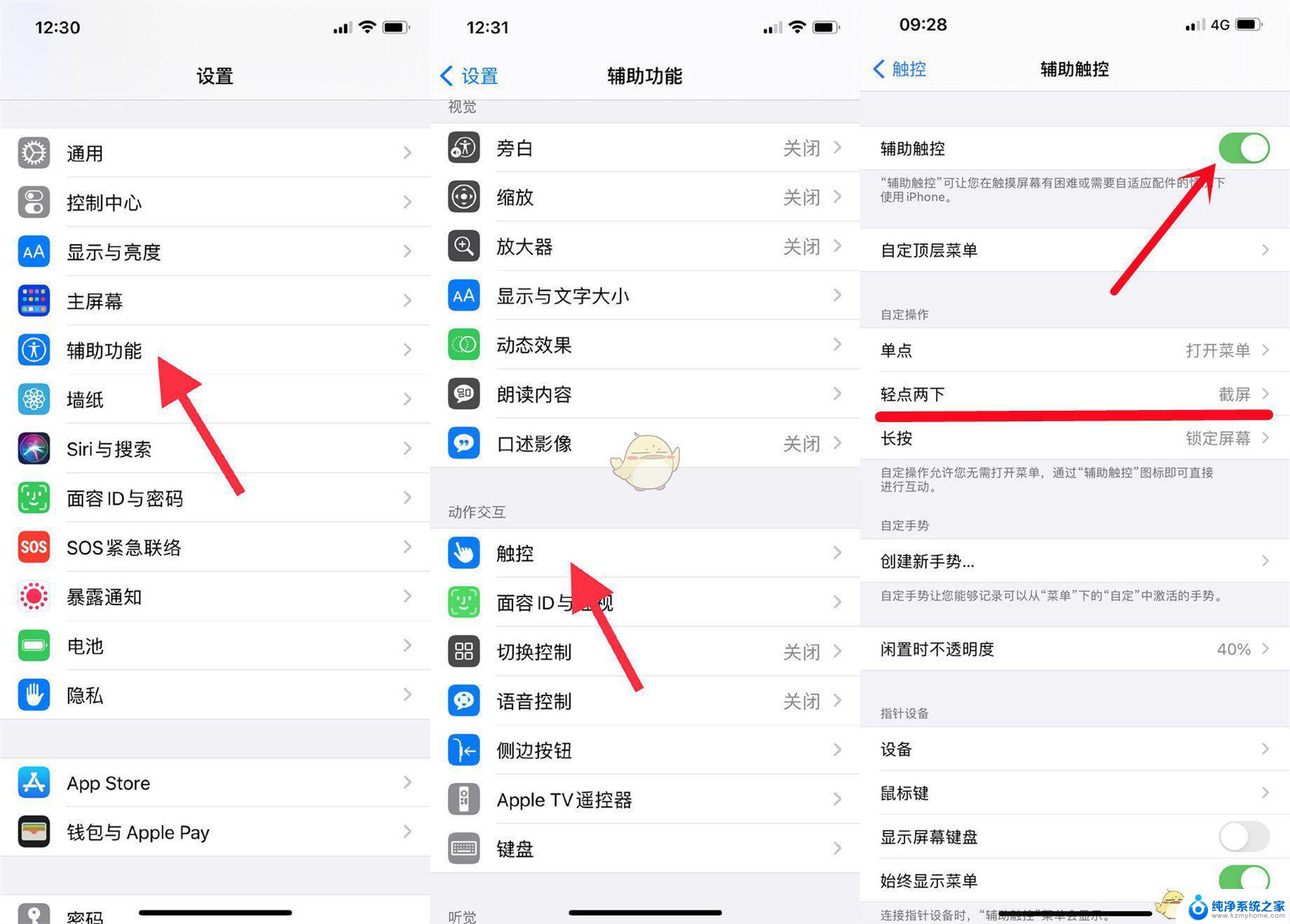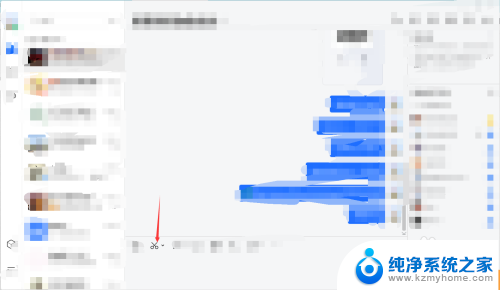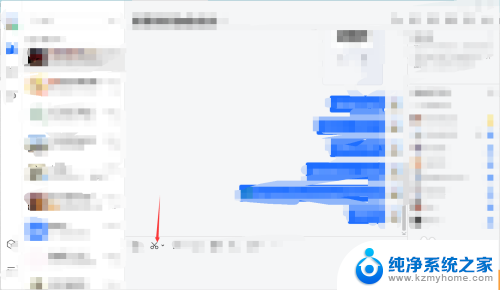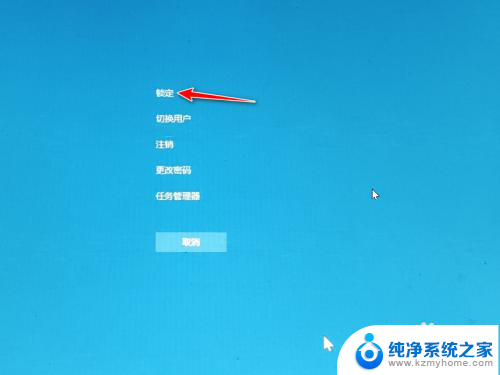电脑长截屏怎么操作 电脑如何截取窗口截图
电脑长截屏怎么操作,在如今数字化时代,电脑已经成为我们生活中不可或缺的工具之一,在使用电脑的过程中,我们常常需要截取窗口截图来记录重要信息或分享给他人。该如何进行电脑长截屏操作呢?电脑长截屏操作是指将整个窗口的内容一次性截取下来,相比于传统的截取方式,更加便捷高效。在本文中我们将详细介绍电脑如何进行长截屏操作,以及相关技巧和注意事项。无论是工作中的截图需求,还是日常生活中的小技巧,相信本文将为您带来帮助。
具体步骤:
1.电脑QQ后台运行,键盘按下CTRL加out加a。点击中间的长截图图标。
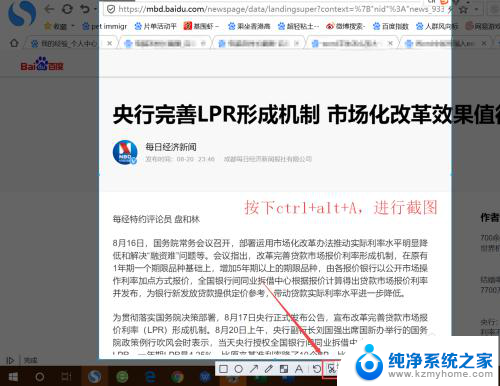
2.鼠标上下拖动,形成长截图,在右侧可以进行预览。
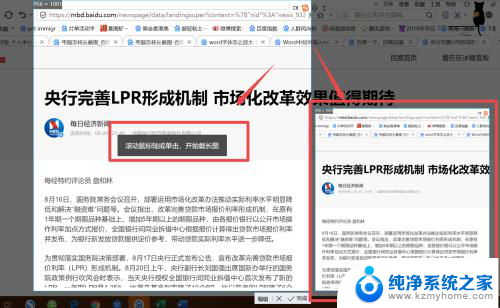
3.点击底部编辑图标。
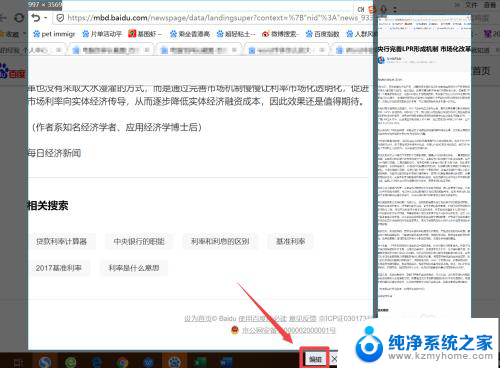
4.点击选择下方工具,对长截图进行编辑。
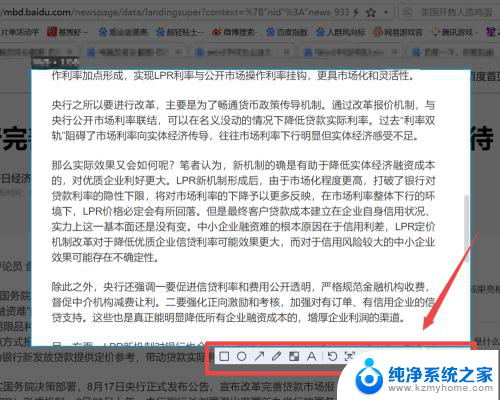
5.完成以后,点击右下角的勾勾。
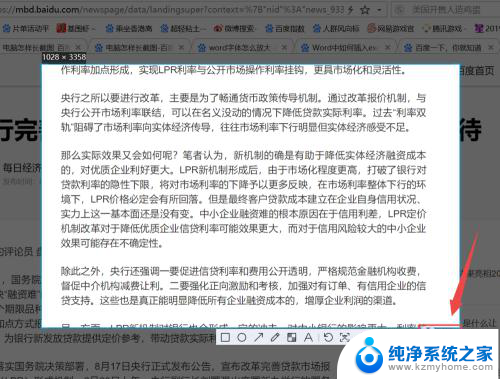
6.打开和好友的聊天界面,键盘按下CTRL加v粘贴长截图。点击右下角的发送图标。
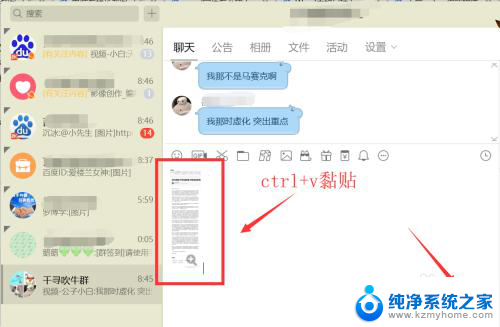
7.方法总结:
1、键盘按下CTRL加out加a。点击中间的长截图图标
2、鼠标上下拖动,形成长截图,在右侧可以进行预览
3、点击底部编辑图标
4、点击选择下方工具,对长截图进行编辑
5、点击右下角的勾勾
6、键盘按下CTRL加v粘贴长截图。点击右下角的发送

以上就是电脑长截屏的操作步骤,希望对需要的用户有所帮助。